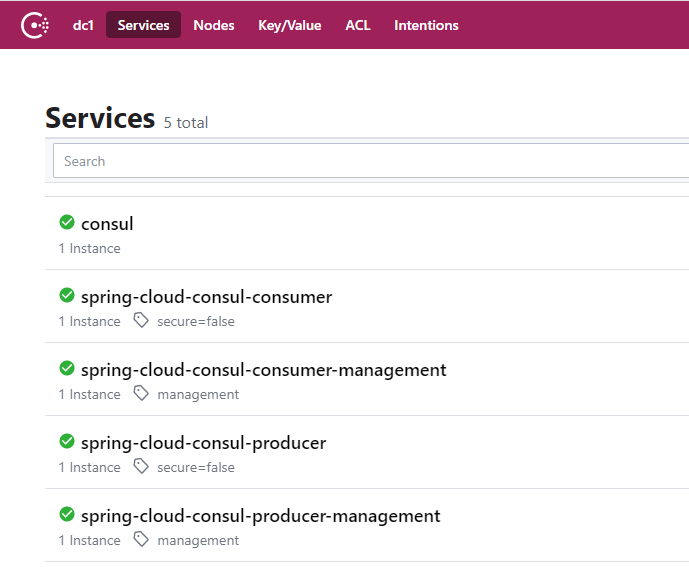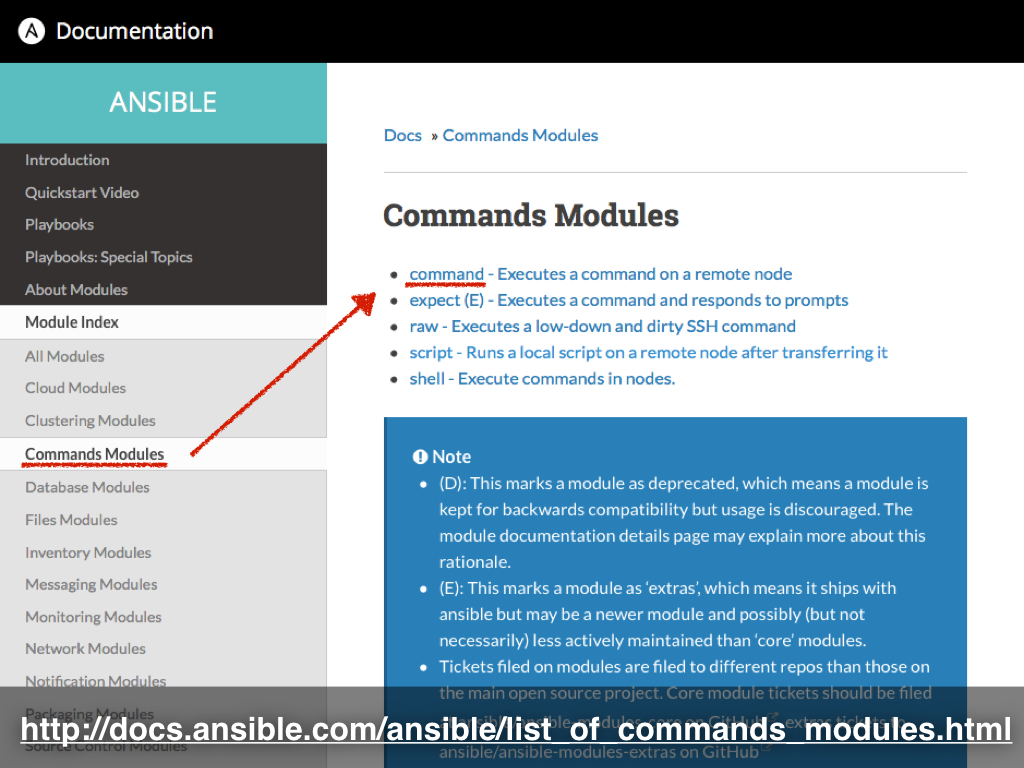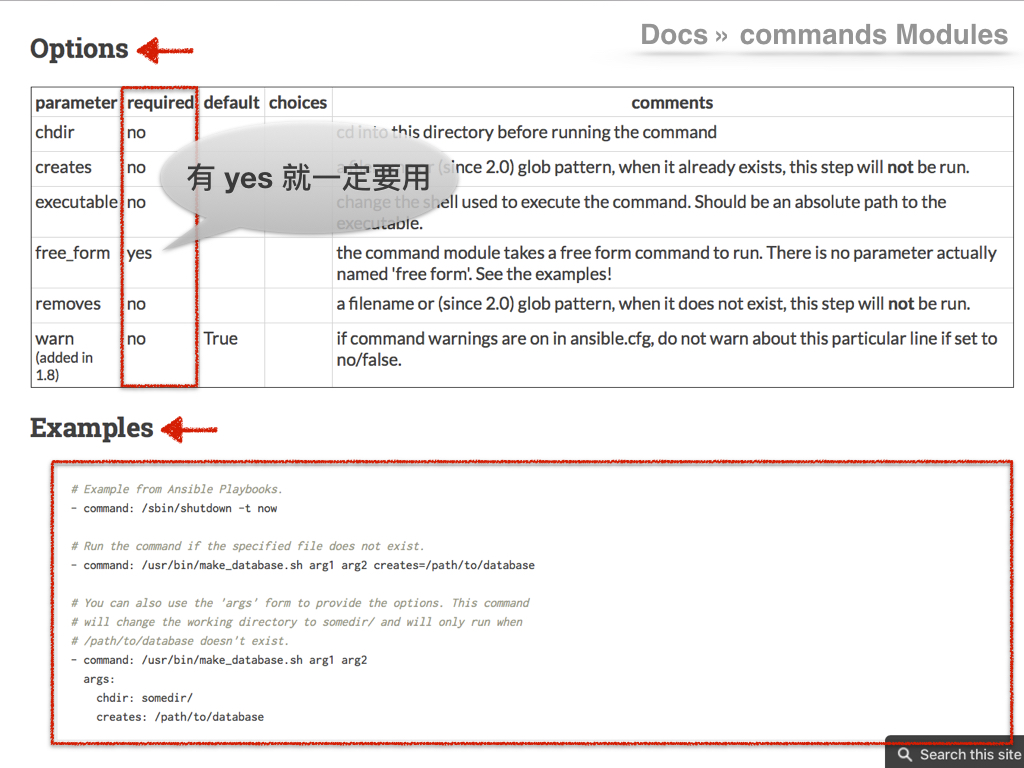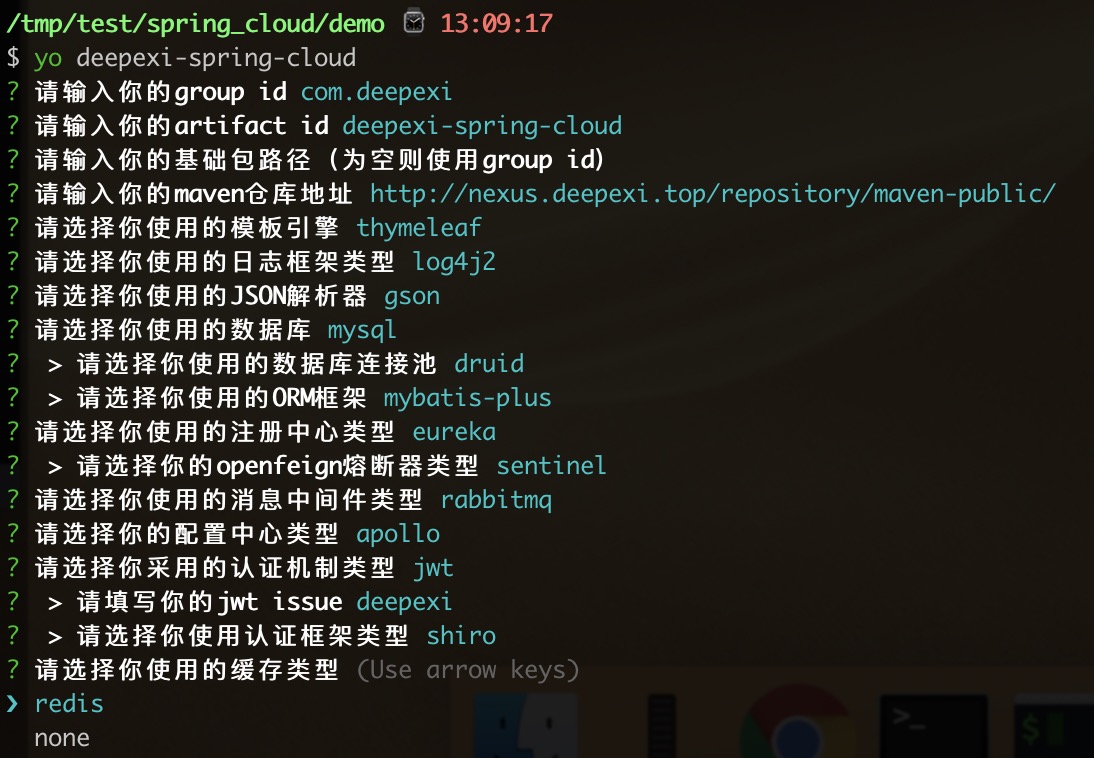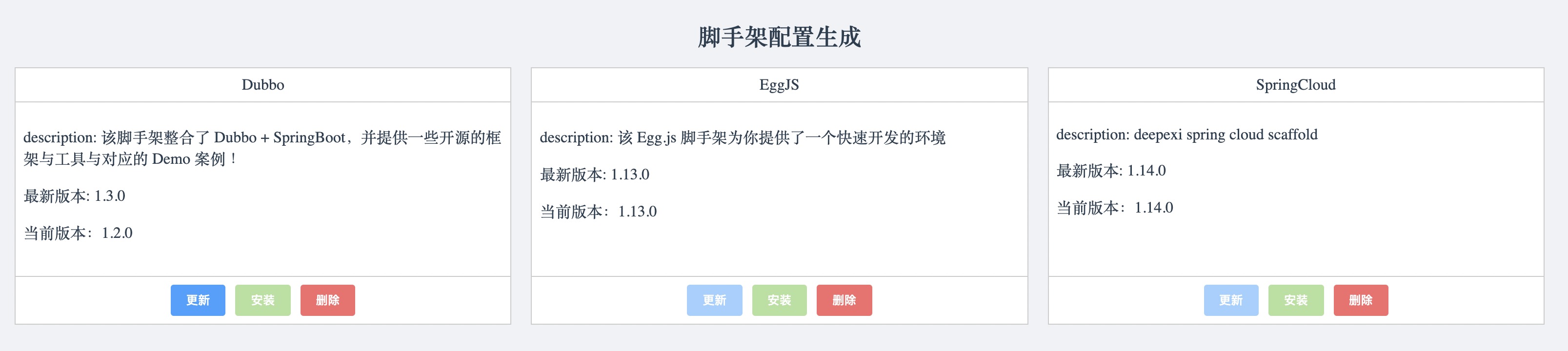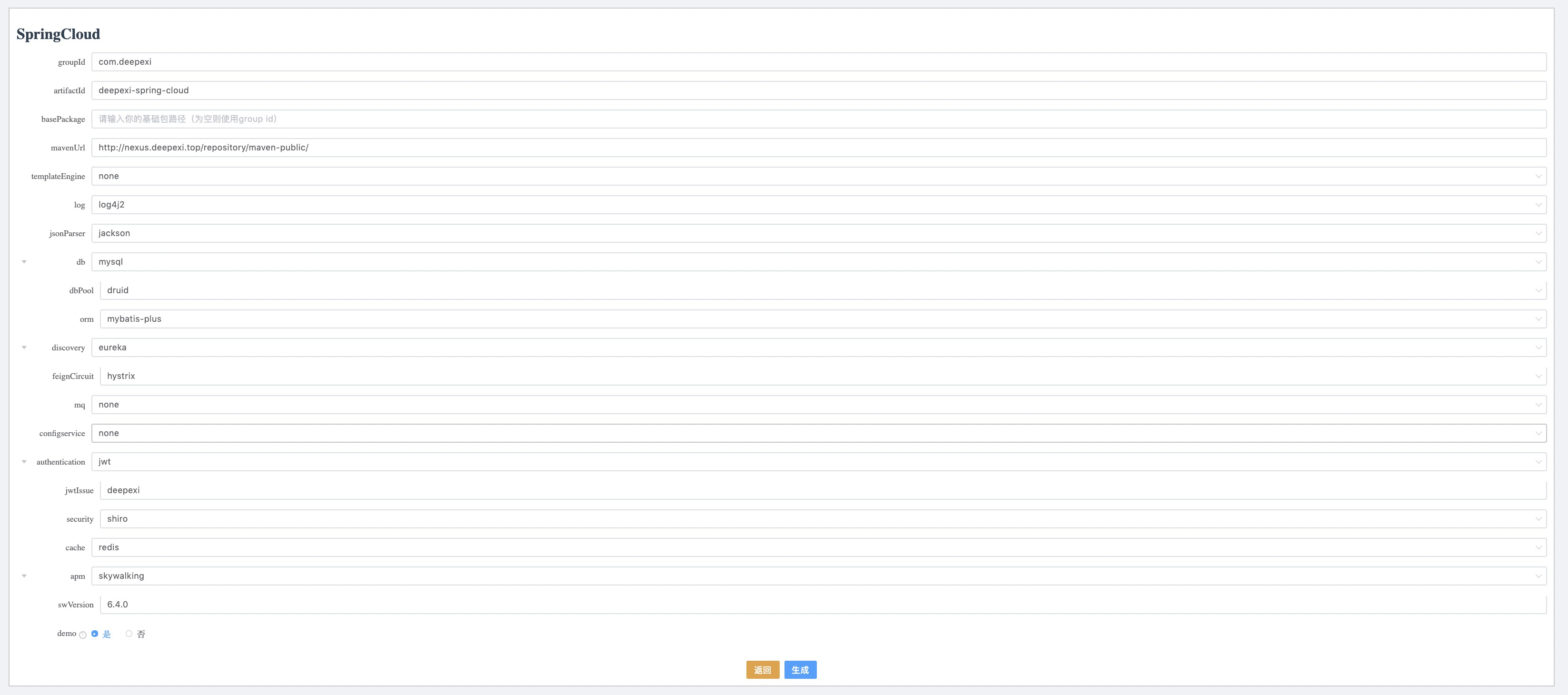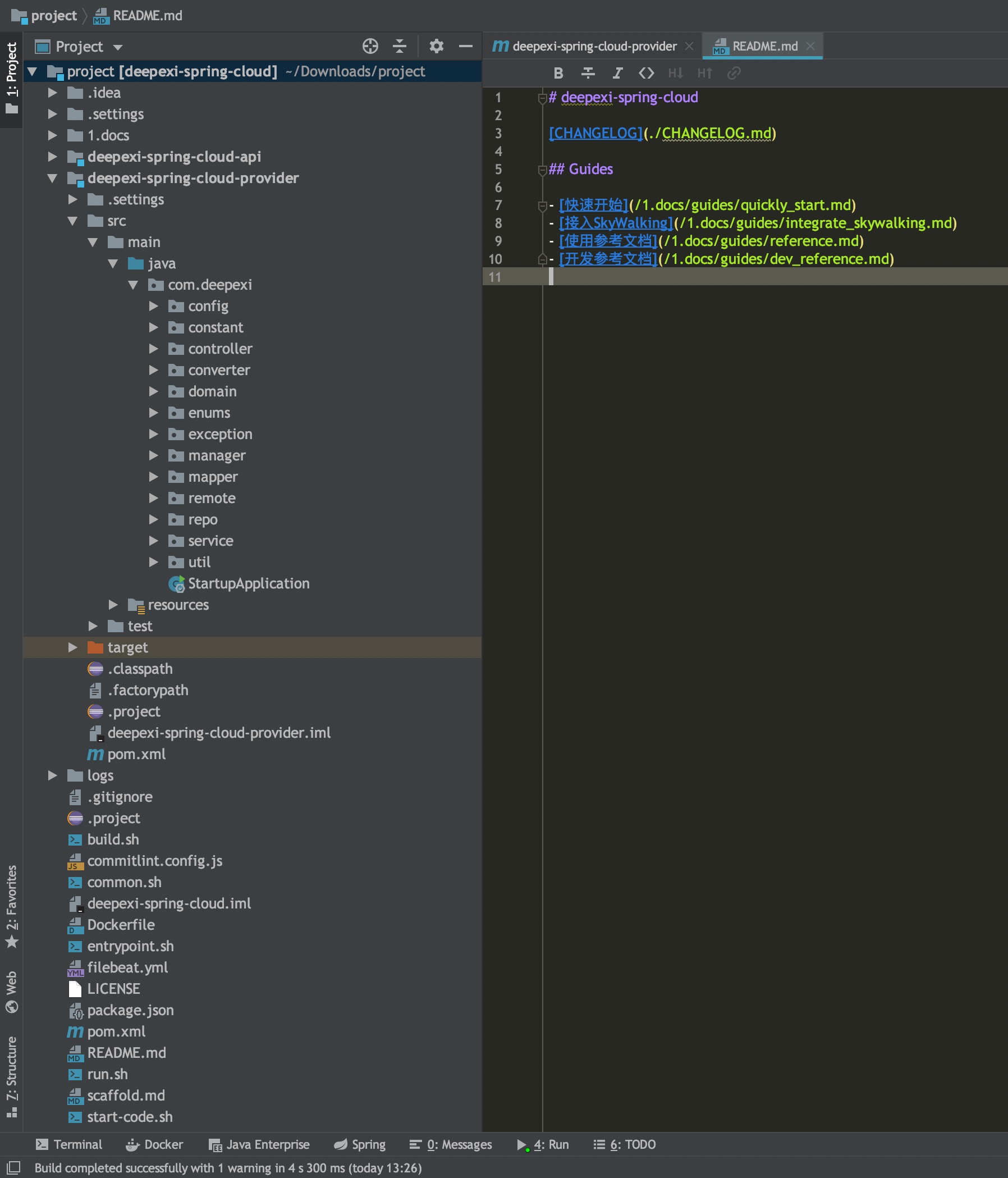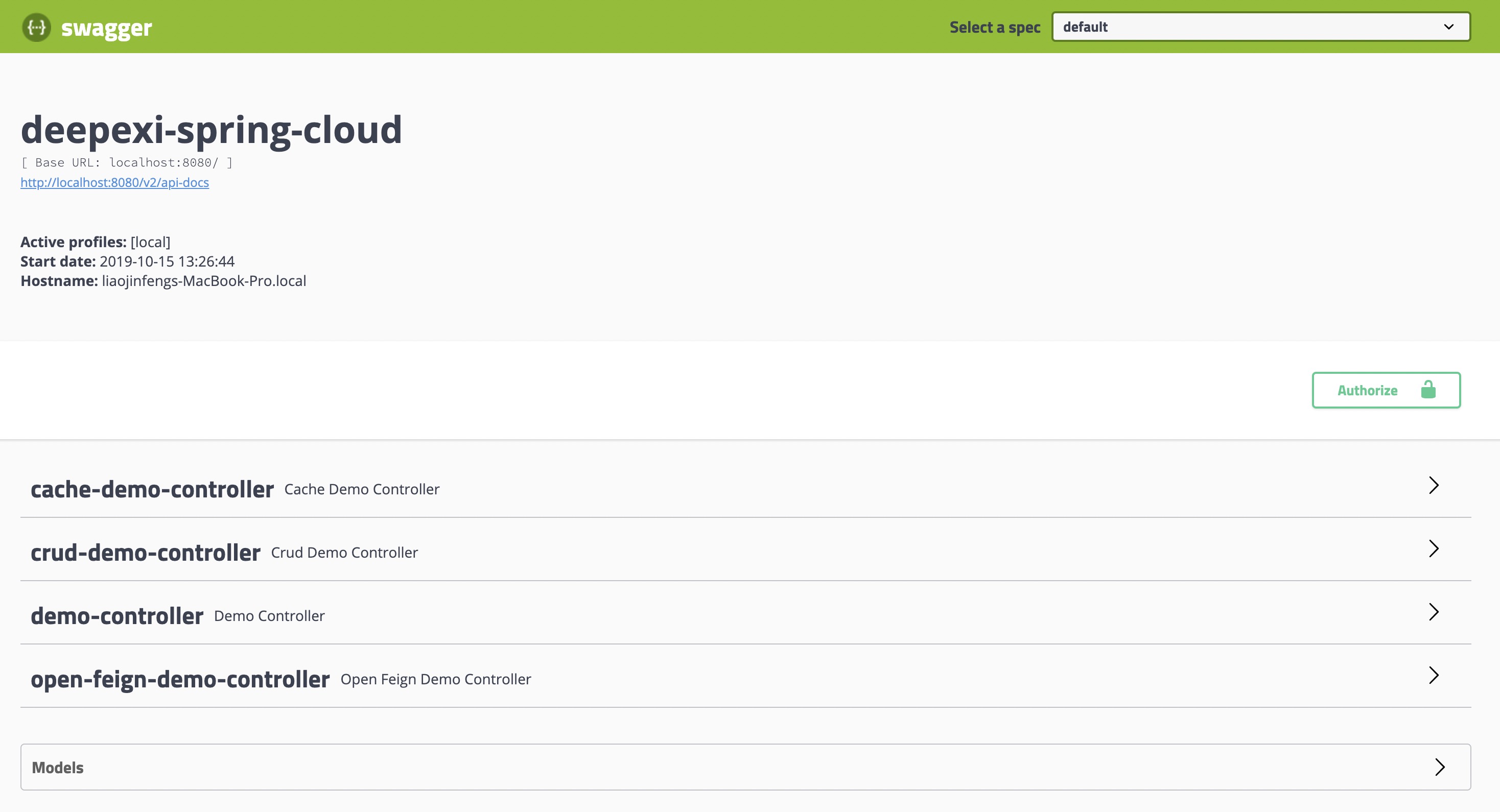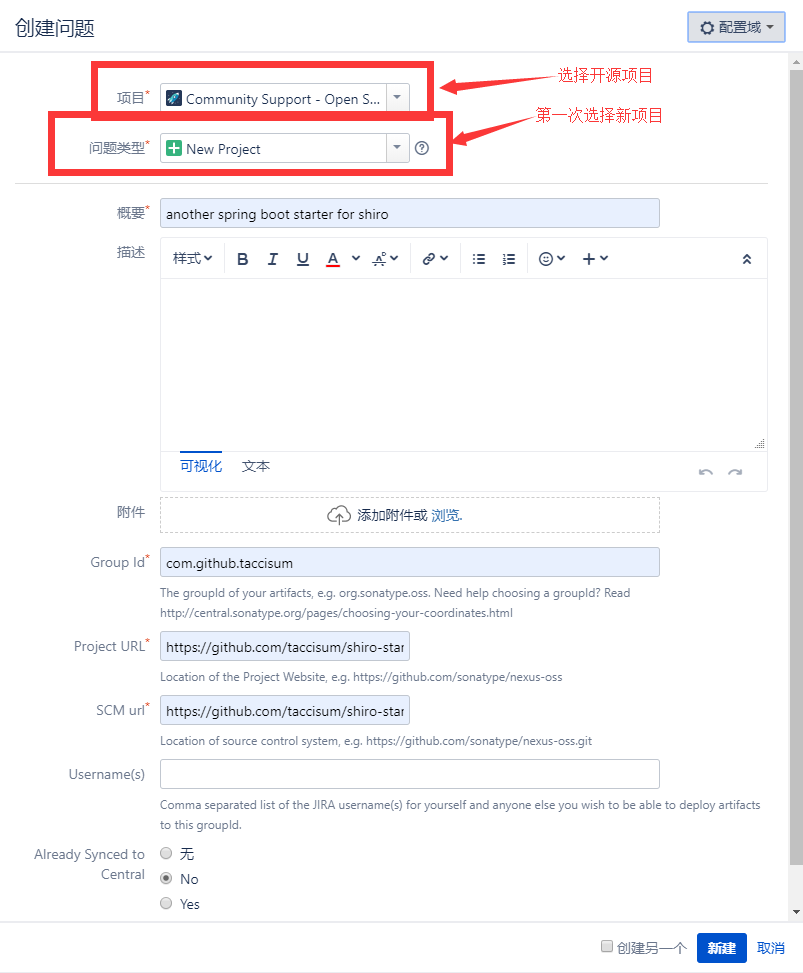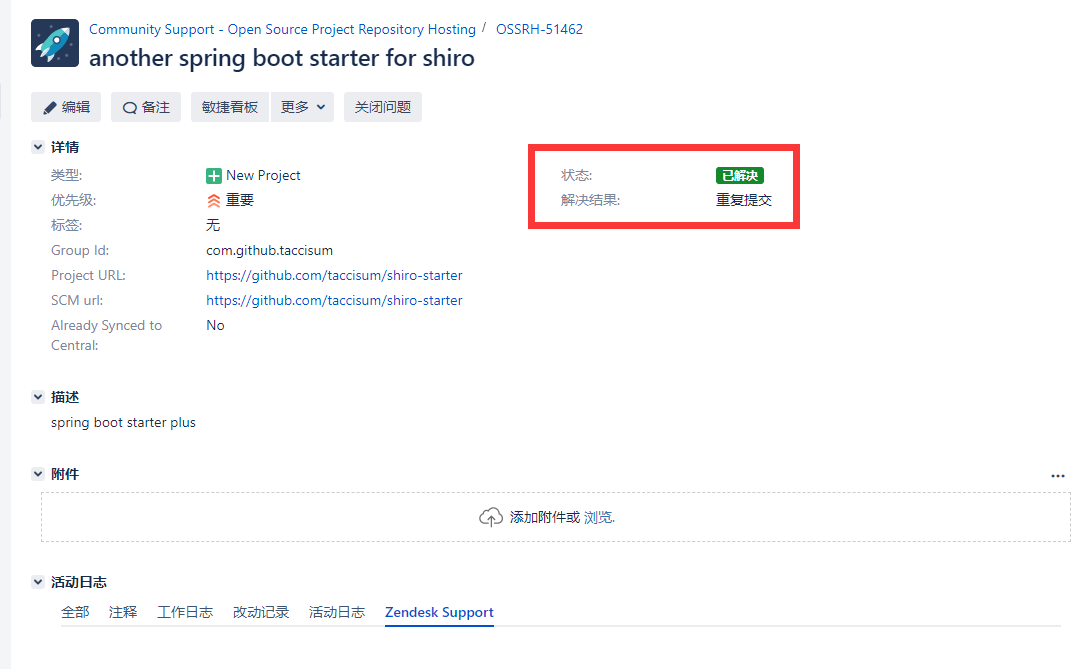Ansible 系列:
(一):[快速上手 Ansible](./Ansible 快速上手.md)
(二):[Ansible 命令](./Ansible 命令.md)
(三):[Ansible 主机清单配置文件](Ansible 主机配置清单.md)
(四):[Ansible Playbook 剧本语法](Playbook 剧本语法.md)
快速上手 Ansible Ansible 是 Paramiko 开发的一种自动化运维工具,基于模块化工作,集合了众多运维工具的优点,实现了批量系统配置,批量程序部署、批量运行命令等功能。
Ansible 它本身没有批量部署的能力,真正执行这些操作的是 Ansible 的模块,它只是提供了一种框架。直到目前为止,Ansible 已有 800 多个模块可以使用。
Ansible 的另一个优势在于,它不需要在远程主机上安装任何东西,因为它是基于 SSH 来和远程主机进行通信的。
安装 Ansible 在 Ansible 里,有两种角色 Control Machine 与 Managed Node,它们通过 SSH 和 Python 进行沟通:
Control Machine(主控端): 操作 Ansible 的机器,用于操纵 Managed NodeManaged Node(被控端): 被 Ansible 操纵的机器
在一般情况下,我们只需在 Control Machine 里安装 Ansible 即可 ,因为 Linux 和 macOS 系统早已预载了 Python 2.5 以上的版本,且支持 SSH 连接。
而使用 Ansible 来管理 Window 的话,则需要较多的设置(此处不介绍,可自寻谷歌/百度)。
macOS 安装 Ansible 1 2 3 4 # 请先安装 homebrew,已安装者请略过 /usr/bin/ruby -e "$(curl -fsSL https://raw.githubusercontent.com/Homebrew/install/master/install)" # 安装 Ansible brew install ansible
Linux 安装 Ansible CentOS(Yum)
1 2 3 4 # 新增 epel-release 第三方套件来源。 sudo yum install -y epel-release # 安装 Ansible sudo yum install -y ansible
Ubuntu(Apt)
1 2 3 4 5 6 # 安装 add-apt-repository 必要套件 sudo apt-get install -y python-software-properties software-properties-common # 使用 Ansible 官方的 PPA 套件来源 sudo add-apt-repository -y ppa:ansible/ansible; sudo apt-get update # 安装 Ansible sudo apt-get install -y ansible
使用 Pip 安装 Ansible 1 2 3 4 5 6 7 8 9 10 11 12 # 1、首先安装 pip # Debian, Ubuntu $ sudo apt-get install -y python-pip # CentOS $ sudo yum install -y python-pip # macOS $ sudo easy_install pip # 2、升级 pip sudo pip install -U pip # 3、安装 Ansible sudo pip install ansible
Ansible 文件 在安装 Ansible 之后,你可以访问以下 Ansible 文件:
/usr/bin/ansible :Ansible 命令行工具
/usr/bin/ansible-doc :Ansible 帮助文档工具
/usr/bin/ansible-playbook :Ansible 剧本执行工具
/etc/ansible/ansible.cfg :主配置文件
/etc/ansible/hosts :管理的主机清单
/etc/ansible/roles :角色存放处
Ansible 操作之 Ad-Hoc Command 和 Playbook Ad-Hoc Commands 第一种方式是通过向 Ansible 发送 Ad-Hoc Commands(指令)来操作 Managed Node。
以常见的 ping 和 echo 操作为例:
ping
1 2 3 4 5 ansible all -m ping server1 | SUCCESS => { "changed": false, "ping": "pong" }
echo
1 2 3 ansible all -m command -a "echo Hello World" server1 | SUCCESS | rc=0 >> Hello World
Playbook 另外一种方式即通过 Playbook (剧本)让各个 Managed Node 进行指定的动作(Plays)和任务(Tasks),你可以理解为 Shell Script。
Playbook 支持两种写法 :
YAML: 简单易读Jinja2: 模板化文件,支持变量、条件、循环语法
在一份 Playbook 中,可以有多个 Play、Task 与 Module:
Play: 目的Task: 要执行的 Play 这个目的所需做的步骤Module: Ansible 所提供的模块来执行各种操作
下面是一个 Hello World 的 Playbook 剧本,剧本后缀名应为 .yml:
1 2 3 4 5 6 7 8 9 10 11 - name: say 'hello world' hosts: all tasks: - name: echo 'hello world' command: echo 'hello world' register: result - name: print stdout debug: msg: ""
执行剧本
1 ansible-playbook hello_world.yml
查看 Ansible 的 Modules 模块是 Ansible 的核心,也是操作真正的执行者,只要掌握了如何使用模块就可以快速上手 Ansible,其余都只是延伸使用罢了。
例如我们经常使用的 Command Modules 模块 ,你可以进入 Ansible 的 Module 帮助文档中找到它的使用文档。
文档中 Options 选项表会列出模块参数,参数的预设值等信息。
Setup 模块 在使用 Playbook 时,Ansible 会自动执行 Setup Modules 以收集各个 Managed Node 的 facts(系统信息) ,如 IP、作业系统、CPU 信息等。
我们也可以通过 Ad-Hoc Commands 指令模式使用 setup,例如:
1 2 3 4 5 6 7 8 9 10 11 12 13 14 ansible all -m setup | less --- 结果如下 server1 | SUCCESS => { "ansible_facts": { "ansible_all_ipv4_addresses": [ "172.19.0.2" ], "ansible_all_ipv6_addresses": [ "fe80::42:acff:fe13:2" ], "ansible_architecture": "x86_64", "ansible_bios_date": "03/14/2014", :
通过 filter 参数还可以过滤结果
1 2 3 4 5 6 7 8 9 10 11 12 ansible all -m setup -a "filter=ansible_distribution*" --- 结果如下 server1 | SUCCESS => { "ansible_facts": { "ansible_distribution": "Ubuntu", "ansible_distribution_major_version": "14", "ansible_distribution_release": "trusty", "ansible_distribution_version": "14.04" }, "changed": false }
通常在 Playbook 中我们会将主机信息结合条件判断 when 使用,例如下面针对 Debian, Ubuntu, CentOS 安装 Vim 的 playbook:
1 2 3 4 5 6 7 8 9 10 11 12 13 14 - name: Setup the vim hosts: all become: true tasks: # Debian, Ubuntu. - name: install apt packages apt: name=vim state=present when: ansible_pkg_mgr == "apt" # CentOS. - name: install yum packages yum: name=vim-minimal state=present when: ansible_pkg_mgr == "yum"